在社交媒体、聊天对话和内容创作中,GIF动图凭借其短小精悍、生动有趣的特点,成为传递信息、表达情绪的“神器”。无论是制作表情包、产品演示还是创意动画,掌握gif制作技巧都能让你的内容脱颖而出。那么如何制作gift动图呢?本文将介绍5种常用方法,零基础也能快速上手!
一、手机制作GIF:随时随地,轻松搞定
适用场景:快速制作生活记录、表情包、短视频片段转GIF
推荐工具:- iOS:ImgPlay、GIF Maker
- 安卓:剪映、美图秀秀、GIF助手
操作步骤(以剪映为例):
1、导入视频:打开剪映,点击“开始创作”,选择1-5秒的短视频片段(建议选择动作明显的部分)。
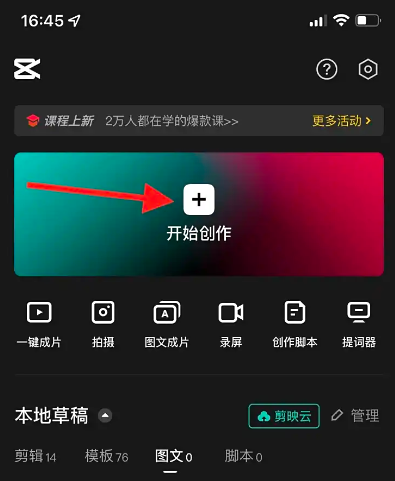
2、裁剪与调速:拖动时间轴裁剪多余部分,点击“变速”调整播放速度(1.2x-1.5x更流畅)。
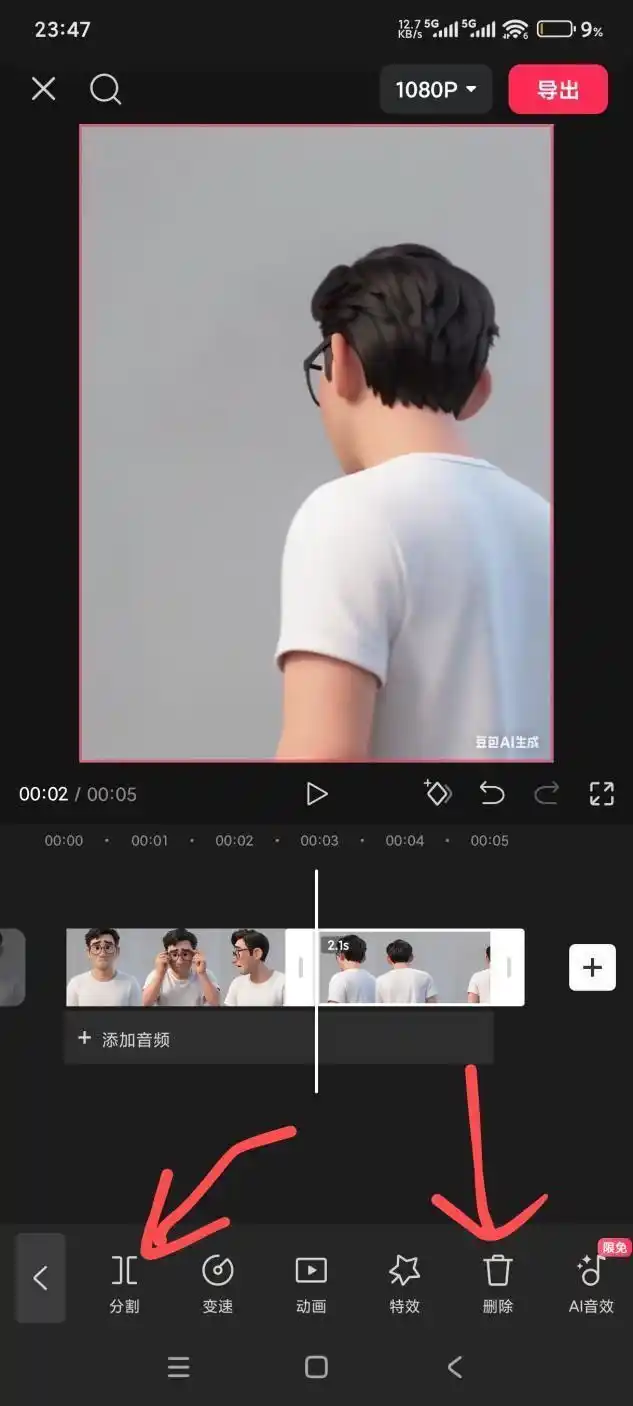
3、添加特效:点击“滤镜”增强画面表现力,或添加动态贴纸、文字(如“哈哈哈”“震惊!”)。
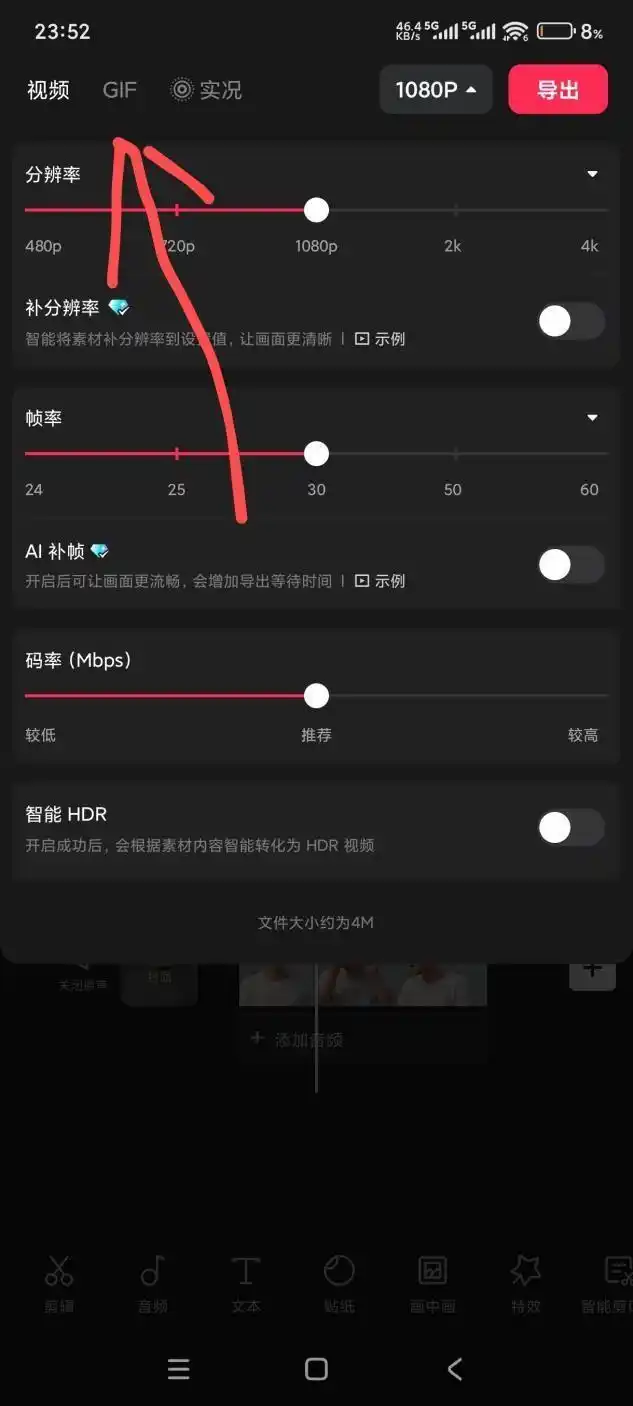
4、导出GIF:点击“导出”,选择分辨率(建议720P),勾选“GIF格式”,保存到相册。
注意:分辨率较低(通常不超过1080P)长动图可能卡顿
二、电脑软件制作GIF:专业级控制,高清无损
适用场景:游戏录制、软件教程、高清动画制作
推荐工具:
- Photoshop(旗舰级,适合设计师)
- ScreenToGif(免费开源,适合屏幕录制)
- EZGIF(在线工具,无需安装)
操作步骤(以ScreenToGif为例):
1、录制屏幕/摄像头:打开软件,选择“录像机”或“摄像头”模式,框选录制区域,点击“录制”开始。
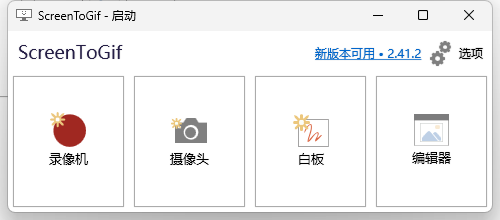
2、编辑帧:录制完成后,在编辑器中删除多余帧,调整播放速度(建议10-15FPS)。
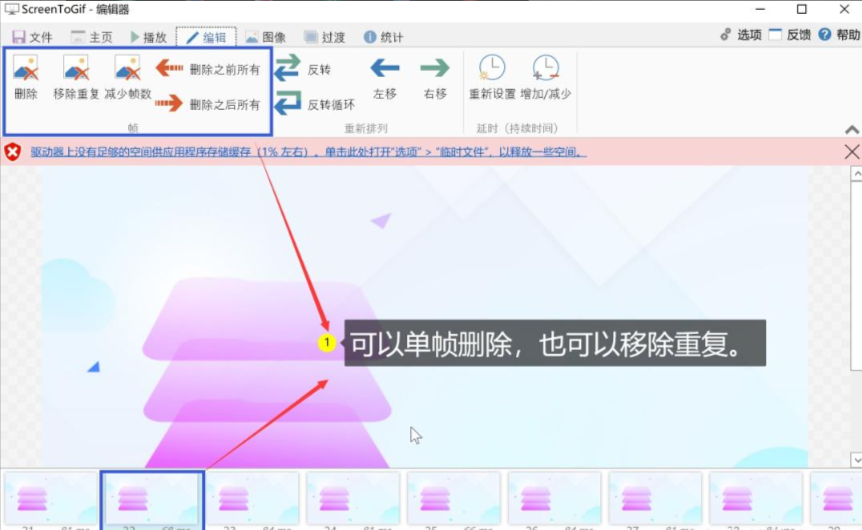
3、优化与导出:点击“文件”→“另存为”→“GIF”,调整质量(70%-80%平衡清晰度与体积)。
注意:Photoshop学习成本高、大文件处理需优化
三、在线工具制作GIF:零安装,一键生成
适用场景:快速转换视频/图片为GIF,适合非专业用户
推荐工具:
- 我拉网gif制作(功能全面,支持视频转GIF)
- GIPHY(海量素材库,可直接搜索使用)
操作步骤(以我拉网gif制作为例):
1、访问在线平台:前往GIF动图制作工具:https://gif.55.la/
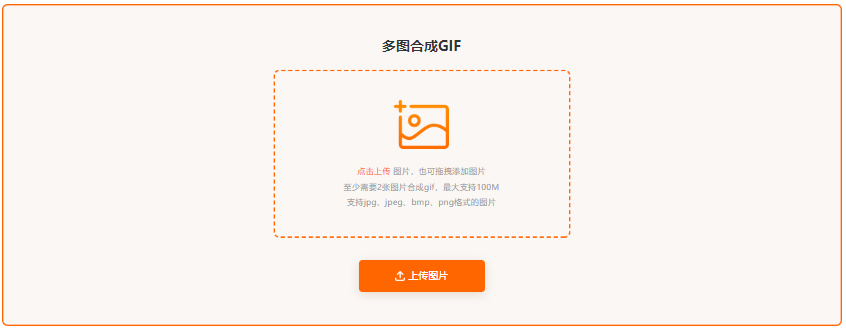
2、上传资料:依照网站指引,上传至少两张图片或视频(建议使用客户端)。
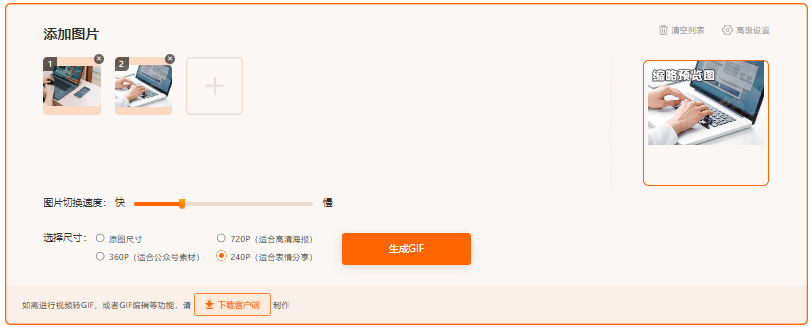
3、调整设置:修改播放速度等参数,直到符合预期。
4、创建GIF:确认预览无误后,点击“生成gif”完成制作。
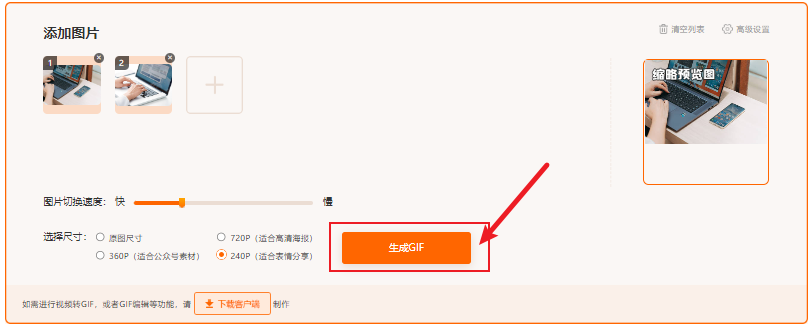
5、保存本地:利用网站提供的下载功能,将GIF保存到电脑上。
注意:大文件上传速度慢
四、视频平台直接截取GIF:懒人福音
适用场景:从B站、抖音等平台快速获取片段
推荐工具:
- B站:视频下方“动态”→“发GIF”
- 抖音:分享按钮→“复制链接”→用小程序转换
操作步骤(以B站为例):
1、打开bilibiliAPP。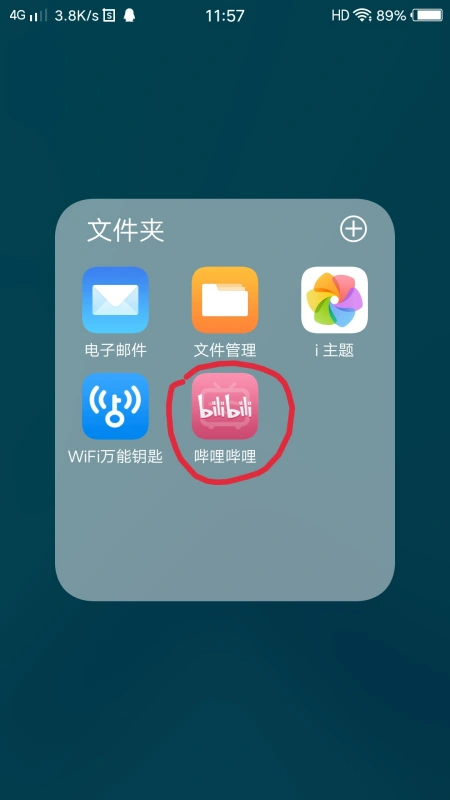
2、在主界面找到想要看的小视频。
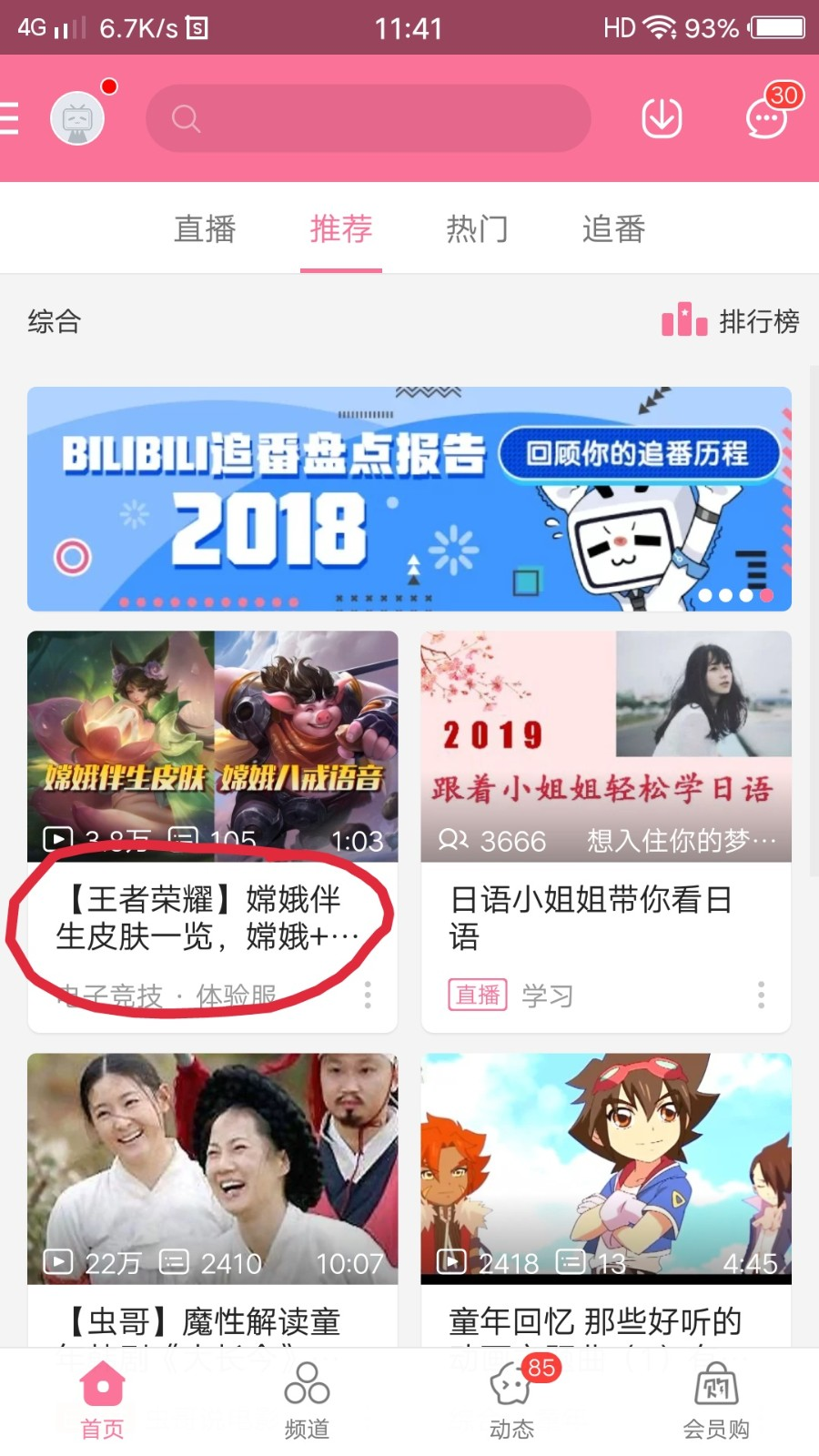
3、打开之后,点击全屏。
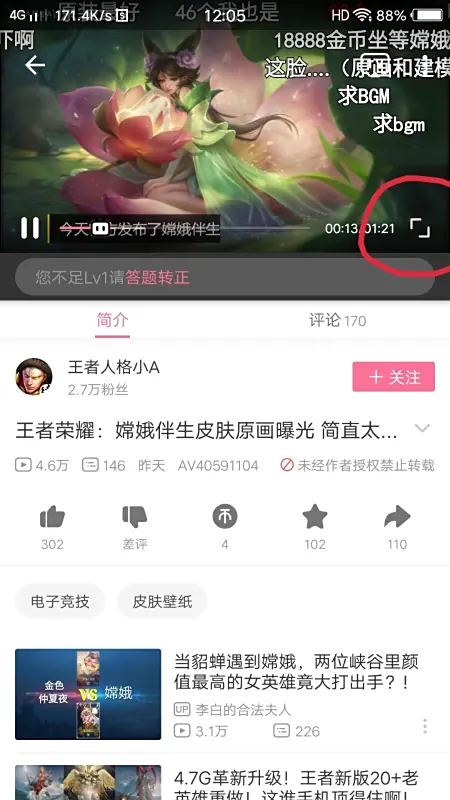
4、点开全屏之后右边有个相机一样的小图标,长按进行截图。

5、按住时会提示松手就可以完成录制,松开手之后会提示保存,我们选保存到本地。
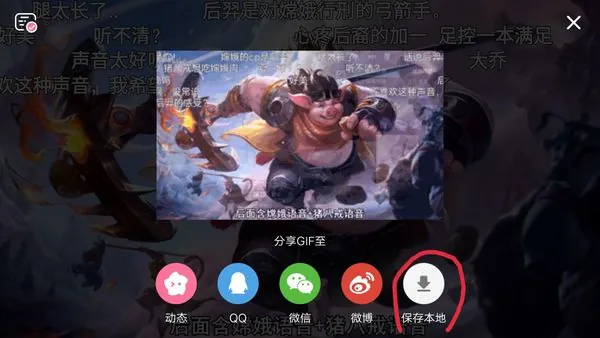
6、保存之后会提示保存视频GIF成功

7、返回打开手机相册,在相册里找到bili这个文件夹。
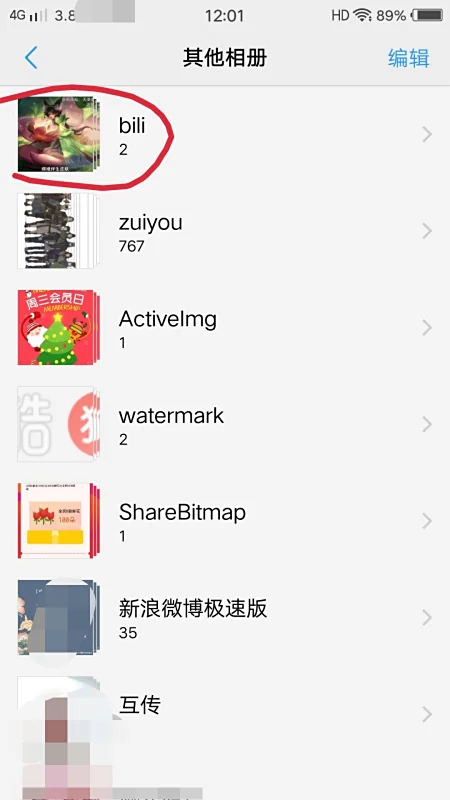
8、点开就可以看到你用bilibili截的所有动图了,包含刚刚保存的那张也在这里。
注意:片段长度受限、可能有平台水印
五、编程生成GIF:技术流专属
适用场景:批量处理、自定义动画逻辑
推荐工具:
- Python(Pillow库)
- JavaScript(GIF.js)
操作步骤(Python示例):
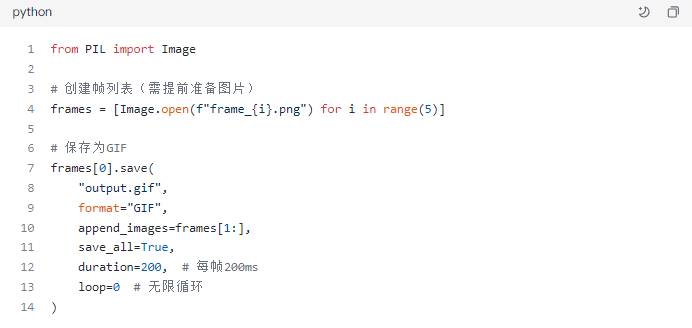
注意:需要编程基础、调试复杂
总结:如何选择最适合你的方法?
| 需求场景 | 推荐方法 | 工具示例 |
|---|---|---|
| 快速制作表情包 | 手机APP | 剪映、ImgPlay |
| 高清游戏/软件教程 | 电脑软件 | ScreenToGif、PS |
| 视频平台片段截取 | 平台内置功能 | B站、抖音 |
| 无安装需求 | 在线工具 | 我拉网gif制作、GIPHY |
| 技术定制化 | 编程生成 | Python、GIF.js |
小贴士:
- 控制文件大小:GIF越大上传越慢,建议控制在5MB以内。
- 避免过度压缩:降低帧率(10FPS)或分辨率可减小体积,但会影响流畅度。
- 版权注意:商用素材需确认授权,避免侵权风险。
以上就是如何制作gift动图的全部介绍了,掌握这些方法后,无论是日常娱乐还是工作需求,你都能轻松制作出有趣的GIF动图!🎉

我拉网GIF制作
免费的GIF制作软件,轻松搞定表情包制作

 客户端下载
客户端下载
 GIF制作基础版
GIF制作基础版 GIF制作高级版
GIF制作高级版
 登录
登录 多图合成GIF
多图合成GIF

